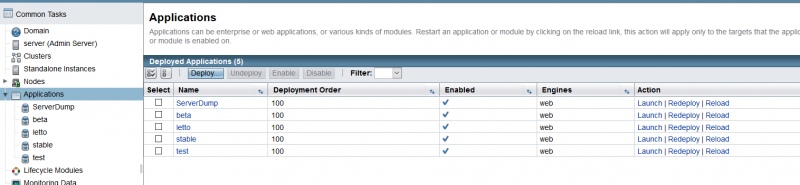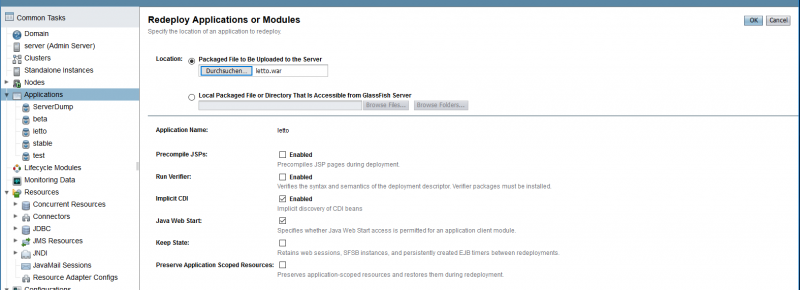Update: Unterschied zwischen den Versionen
Zur Navigation springen
Zur Suche springen
Keine Bearbeitungszusammenfassung |
Mayer (Diskussion | Beiträge) Keine Bearbeitungszusammenfassung |
||
| Zeile 4: | Zeile 4: | ||
Prinzipiell gibt es drei Möglichkeiten die war-Datei einzuspielen, nämlich direkt über die Glassfish-Admin-Konsole, über die Linux-Shell direkt am Server oder über ein Update-Script am Server. | Prinzipiell gibt es drei Möglichkeiten die war-Datei einzuspielen, nämlich direkt über die Glassfish-Admin-Konsole, über die Linux-Shell direkt am Server oder über ein Update-Script am Server. | ||
== Einspielen der letto.war über die Glassfish Admin-Konsole == | == Update TomEE 8 == | ||
== Update Glassfish 4.1 == | |||
=== Einspielen der letto.war über die Glassfish Admin-Konsole === | |||
* Verbinden mit der Glassfish-Admin-Konsole auf Port 4848 (zB.: https://letto.htlstp.ac.at:4848/ ) | * Verbinden mit der Glassfish-Admin-Konsole auf Port 4848 (zB.: https://letto.htlstp.ac.at:4848/ ) | ||
| Zeile 14: | Zeile 17: | ||
* ok für den Deploy | * ok für den Deploy | ||
== Einspielen der letto.war über die Linux-Shell == | === Einspielen der letto.war über die Linux-Shell === | ||
* kopieren der Datei letto.war auf den Server (zB.: /opt/war/letto.war) | * kopieren der Datei letto.war auf den Server (zB.: /opt/war/letto.war) | ||
| Zeile 22: | Zeile 25: | ||
* Soll das Einspielen von einem Script erledigt werden, so muss das Passwort in einer Datei hinterlegt werden und mit --passwordfile=dateiname angegeben werden | * Soll das Einspielen von einem Script erledigt werden, so muss das Passwort in einer Datei hinterlegt werden und mit --passwordfile=dateiname angegeben werden | ||
== Update Script == | === Update Script === | ||
* Das [https://letto.at/download/letto/lettoupdate.sh Update Script] kann direkt vom [https://letto.at/download/letto Download-Server] heruntergeladen werden. | * Das [https://letto.at/download/letto/lettoupdate.sh Update Script] kann direkt vom [https://letto.at/download/letto Download-Server] heruntergeladen werden. | ||
* Das Script sollte mit den Rechten des Users für den Glassfish-Server in Verzeichnis /opt/war gespeichert werden | * Das Script sollte mit den Rechten des Users für den Glassfish-Server in Verzeichnis /opt/war gespeichert werden | ||
Version vom 15. Februar 2020, 11:48 Uhr
Update Einspielen
Das Update des Letto-Servers erfolgt durch das Einspielen einer neueren letto.war Datei. Diese Datei kann über den Download-Link heruntergeladen werden, der von uns per Email bereitgestellt wurde.
Prinzipiell gibt es drei Möglichkeiten die war-Datei einzuspielen, nämlich direkt über die Glassfish-Admin-Konsole, über die Linux-Shell direkt am Server oder über ein Update-Script am Server.
Update TomEE 8
Update Glassfish 4.1
Einspielen der letto.war über die Glassfish Admin-Konsole
- Verbinden mit der Glassfish-Admin-Konsole auf Port 4848 (zB.: https://letto.htlstp.ac.at:4848/ )
- Login an der Admin Konsole
- Appliciations - letto -Redeploy:
- durchsuchen - Datei letto.war auswählen
- ok für den Deploy
Einspielen der letto.war über die Linux-Shell
- kopieren der Datei letto.war auf den Server (zB.: /opt/war/letto.war)
- war Datei deployen:
/opt/glassfish4/glassfish/bin/asadmin redeploy --name letto --contextroot /letto --properties keepSessions=true /opt/war/letto.war
- Soll das Einspielen von einem Script erledigt werden, so muss das Passwort in einer Datei hinterlegt werden und mit --passwordfile=dateiname angegeben werden
Update Script
- Das Update Script kann direkt vom Download-Server heruntergeladen werden.
- Das Script sollte mit den Rechten des Users für den Glassfish-Server in Verzeichnis /opt/war gespeichert werden
- Um den Glassfish-Server mit dem Script updaten zu können muss wie im Script zu beginn beschrieben eine Datei mit dem Passwort für den Glasshfish-Admin angelegt werden. Ohne diese Datei kann die aktuelle Version nur ins Verzeichnis /opt/war heruntergeladen, aber nicht installiert werden.
- Für das Update sollte das Script als der User des Glassfish-Servers ausgeführt werden. Natürlich könnte man das Update auch in einem cron-Job ausführen, der aber auch als der User vom Glassfish-Server und nicht als root gestartete werden sollte.
Download-Server
- Der Download der aktuellen Version von letto erfolgt von [1]
- Eine gültiger Download-Benutzer und das dazugehörige Passwort wird gleichzeitig mit der Lizenzvergabe vergeben, bzw. kann auch bei office@letto.at angefragt werden.
- Folgende Dateien stehen auf dem Download-Server zur Verfügung:
| Datei | Inhalt |
| letto-daily.war | tagesaktuelle Version von Letto |
| daily-revision.txt | Revisionsnummer der tagesaktuellen Version |
| letto-stable.war | aktuelle Stable-Version von Letto |
| stable-revision.txt | Revisionsnummer der Stable-Version |
| lettoupdate.sh | Update-Script für den automatischen Download und die Installation des Letto-Updates |
| archiv | Verzeichnis aller älteren Versionen von Letto |